Por qué la tableta Amazon Fire es ideal para niños
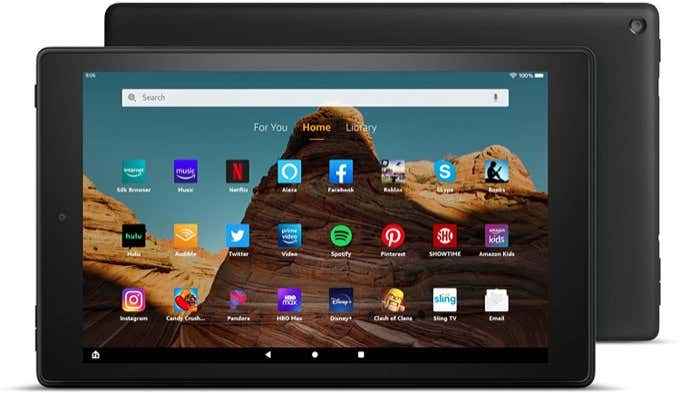
- 1632
- 66
- Sr. Eduardo Menchaca
Si desea una tableta para sus hijos que les haga muy fácil disfrutar de contenido apropiado para niños en Netflix, Video de Amazon, sitios web para niños y más, la Tableta de Fire Amazon es la solución perfecta.
¿Por qué la tableta de Fire Amazon es ideal para niños?? Fue esencialmente diseñado para permitir que las familias consuman diferentes tipos de contenido (videos, libros, música y más, de una manera que es muy fácil de controlar y administrar.
Tabla de contenido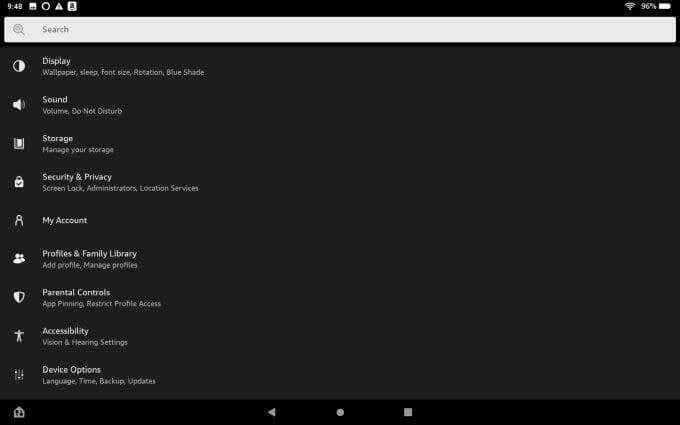
En esta lista hay un par de menús con los que necesitará familiarizarse para administrar el uso del dispositivo por parte de su hijo. Para comenzar, sin embargo, toque Perfiles y biblioteca familiar para que pueda crear la cuenta de usuario de su hijo.
Bajo la Perfiles para niños Sección, toque Agregar un perfil infantil.
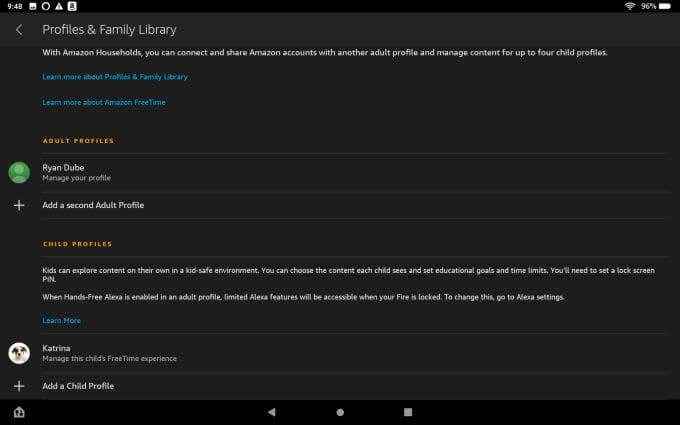
En la página de perfil infantil, escriba el nombre de su hijo (solo nombre), su cumpleaños y el tema apropiado para la edad.
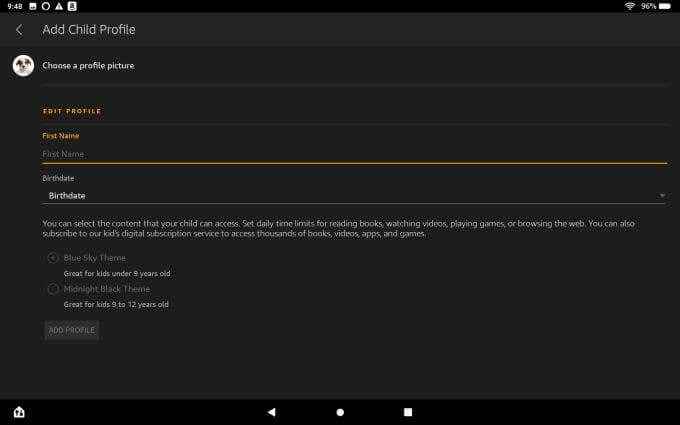
Grifo Agregar perfil cuando termines.
Limite el uso de su hijo de Amazon Fire Tablet
De vuelta en el Perfil y biblioteca familiar página, toque el nuevo perfil de su hijo para comenzar a administrarlo. Verá opciones aquí para ajustar:
- Objetivos diarios (como ver al menos un cierto número de minutos de videos educativos)
- Administre el uso de su hijo del espacio de almacenamiento de la tableta
- Ajuste los filtros de edad de su hijo (esto es útil a medida que envejecen)
- Agregar o eliminar páginas o videos web específicos que pueden o no pueden ver
- Configuración web
- Ajustes de la cámara
- Permita que su hijo acceda a la pantalla de bloqueo
- Habilitar una suscripción de Amazon Kids+
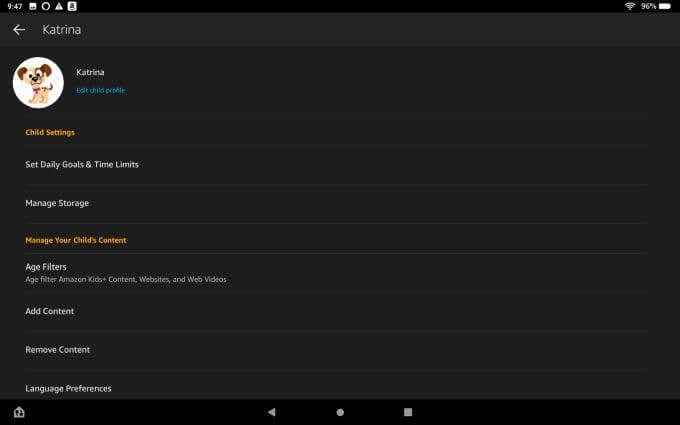
La configuración más poderosa en esta página de perfil es la capacidad de Establecer metas diarias y límites de tiempo.
Aquí es donde puede ajustar la hora del día en que se les permite ver el contenido de Amazon Kids durante el día.
También puede darles objetivos educativos que le gustaría que alcancen cada día. Puedes darles una cierta cantidad de tiempo cada día que te gustaría que lo hagan:
- Use aplicaciones educativas
- Leer libros educativos
- Escuche audiolibros audibles educativos
- Ver videos educativos.
Incluso puede bloquear todo el contenido de entretenimiento en Amazon Kids+ hasta que hayan logrado los objetivos educativos que ha establecido para el día!
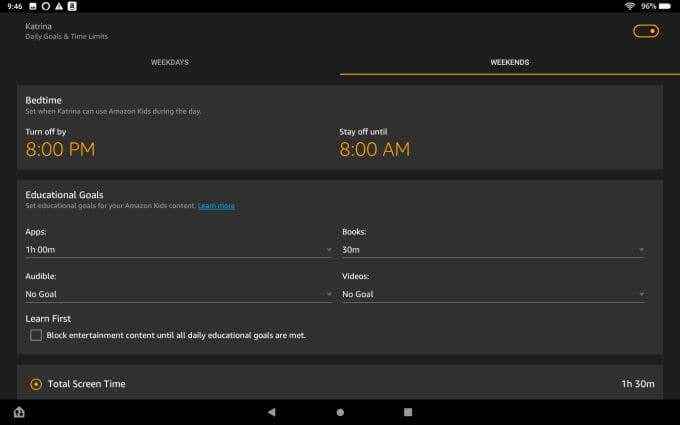
Por supuesto, establecer controles en Amazon Kids+ realmente no limita cuánto tiempo usa su hijo la tableta en sí mismo todos los días. Entonces, si se desplaza hacia abajo un poco, verá una opción para establecer Tiempo de pantalla total por día.

También tienes la opción de limitar Tiempo por tipo de actividad en cambio. Esto le da más controles de ajuste sobre:
- Uso de aplicaciones
- Libros de lectura
- Escuchando Audible
- Viendo videos
- Navegar por la web
Obviamente, algunas actividades son más productivas y educativas, por lo que tiene sentido reducir las limitaciones en las actividades que sirven para mejorar el desarrollo de su hijo.
De vuelta en la página de perfil, si toca el almacenamiento de administración, también puede vigilar lo que su hijo está ahorrando en la tableta. Solo toque Ver contenido Para ver lo que están guardando en el dispositivo.

Si usan demasiado almacenamiento, simplemente toque Archivo ahora Para limpiar las cosas y borrar la memoria.
Administre el contenido de su hijo en la tableta Amazon Fire
De vuelta en la página de perfil de su hijo, toque filtros de edad para ajustar qué contenido pueden ver en Amazon Kids+ y el navegador web de Amazon.
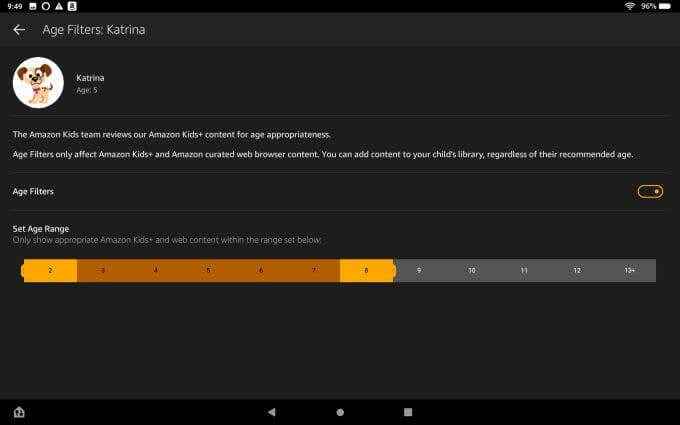
Palanca Filtros de edad a on, y ajuste el control deslizante a la edad apropiada. Debe establecerse en la edad que ingresó en su perfil original. Sin embargo, algunos padres están de acuerdo con que sus hijos vean contenido apropiado para niños que son unos años mayores. Depende de la madurez de su hijo, solo usted sabe lo que es apropiado para que vean.
Dado que su hijo no puede instalar aplicaciones sin la contraseña de controles parentales, no tiene que preocuparse de que instalaran otros navegadores para evitar estos controles.
Grifo Agregar contenido en su página de perfil para agregar sitios web o videos específicos que está bien con ellos, incluso si su filtro de edad normalmente lo bloquea.
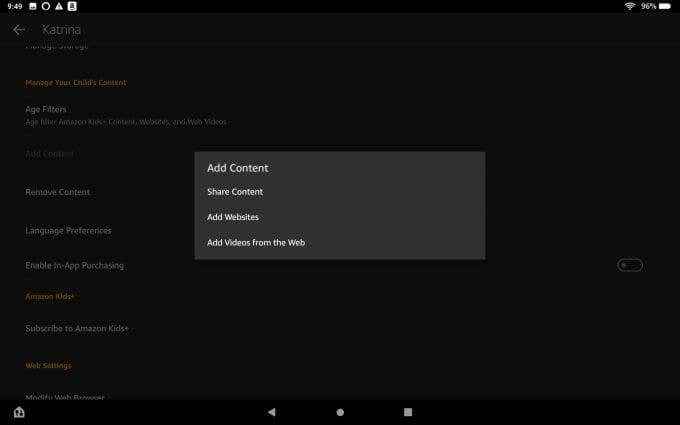
Grifo Agregar sitios web, y use el campo de búsqueda para encontrar el sitio web y agregarlo como contenido aprobado.
Si el equipo de Amazon Kids ya ha aprobado esto previamente para su grupo de edad, verá un mensaje que informa esto. Puede seleccionar el icono de estrella para agregarlo como favorito para su hijo.
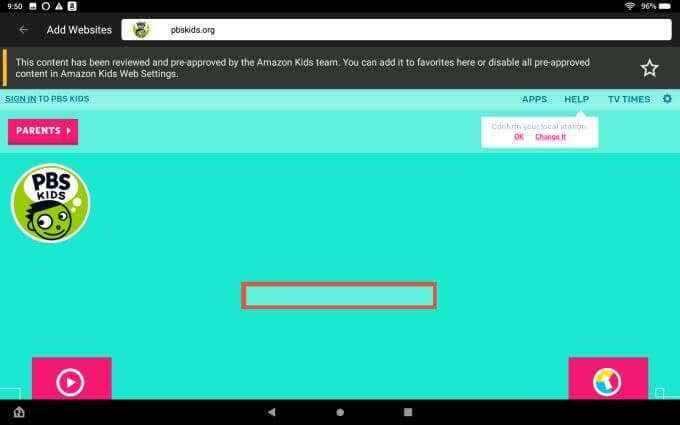
Otro lugar para ajustar los controles de contenido web es desplazarse por la página de perfil de su hijo y tocar Limitar el contenido web.

Esto abrirá una ventana donde puede ver y editar los sitios o videos que ha agregado.

Toque en el Ajustes Pestaña en la parte superior para habilitar o deshabilitar si desea dejar que su hijo vea algo que el equipo de Amazon Kids+ ha considerado apropiado para su edad. Es muy recomendable dejar esto encendido para que no tenga que pasar tanto tiempo agregando y eliminando contenido específico.
También puede deshabilitar si su hijo puede visitar sitios web que almacenan cookies.
Nota: Deshabilitar las cookies podría limitar severamente la funcionalidad de los sitios web, por lo que limite su uso de esta característica a menos que sea absolutamente necesario.

Bajo la Configuración web Sección del perfil de su hijo, simplemente toque Ver el historial web de su hijo Para ver el tablero principal donde puede revisar cualquier sitio o contenido que su hijo haya visitado en los últimos 90 días.
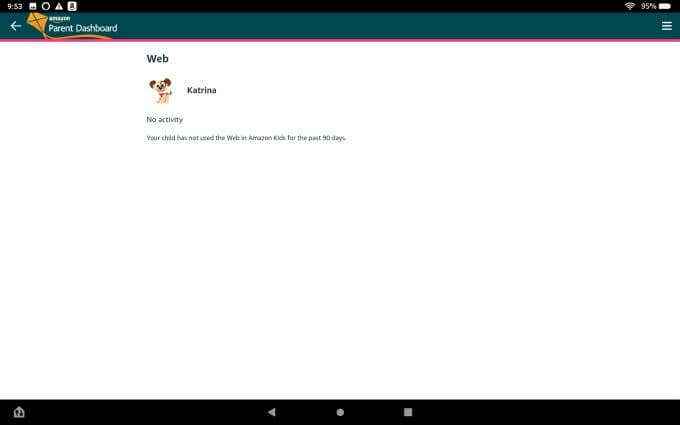
Configurar y ajustar los controles parentales
Volver en el menú Configuración, seleccione Controles parentales Para ajustar los dispositivos Configuración de controles de los padres y la contraseña.
La primera vez que visite esta sección del menú Configuración, deberá configurar su nueva contraseña.
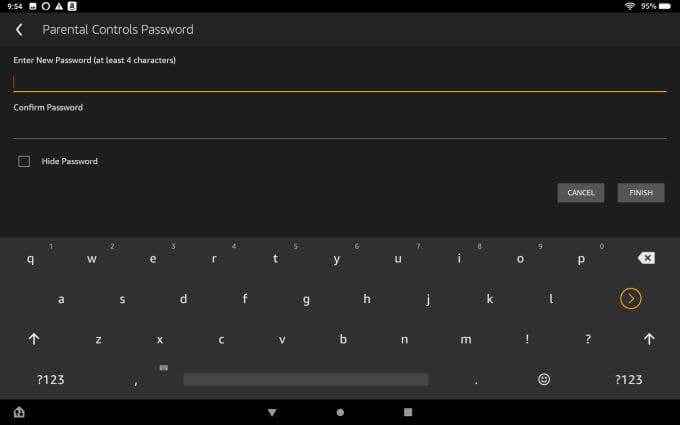
Es importante hacer esto antes de dejar que su hijo use el dispositivo por primera vez. Esta contraseña bloqueará la instalación de nuevas aplicaciones o cambiará la configuración del dispositivo sin usar la contraseña de controles parentales.
El menú de controles de los padres es donde puedes:
- Administre todos los perfiles de sus hijos en el dispositivo
- Permitir o deshabilitar si sus hijos pueden fijar las aplicaciones a la pantalla de inicio (algunos padres bloquean esto para evitar el desorden)
- Restringir el acceso a aplicaciones específicas en el dispositivo
- Contraseña proteger ciertas actividades como usar servicios de ubicación, cambiar la configuración y más
- Bloquear acceso a la tienda de Amazon y realizar compras
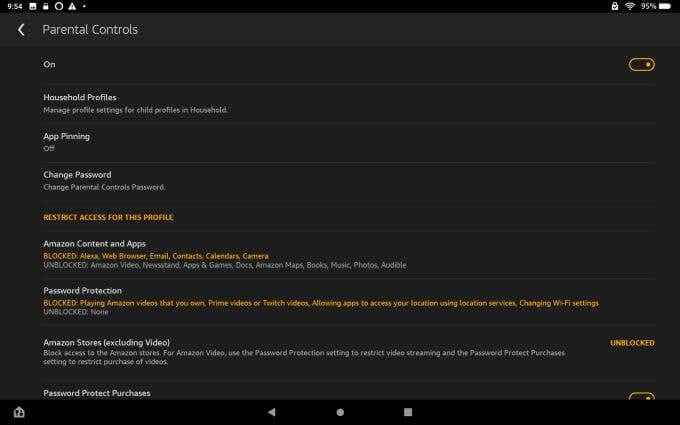
Contenido para niños en la tableta Amazon Fire
Ahora que tiene la tableta configurada y asegurada para que su hijo pueda usarla de manera segura y responsable, ¿qué podrán hacer con ella??
Honestamente, la tableta Amazon Fire es probablemente una de las tabletas mejor diseñadas para niños, solo en función del contenido disponible.
De hecho, agregar una cuenta de Amazon Kids para su hijo es casi un requisito básico. Abre la puerta a un mundo entero de contenido increíble especialmente curado para niños. Además, es económico y vale la pena el costo.
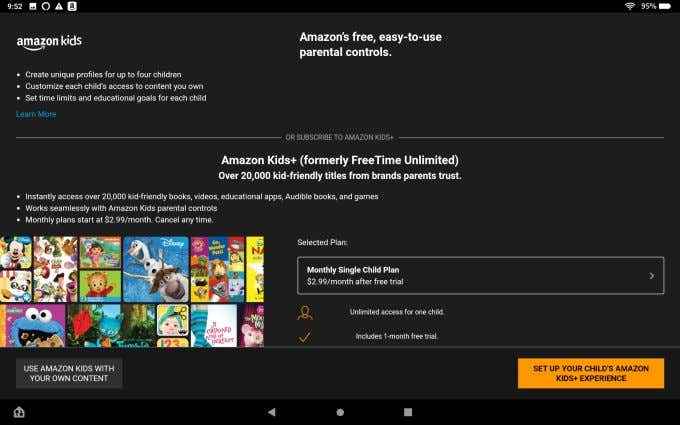
¿A qué pueden acceder los niños en la tableta?? Para empezar, está la sección de libros electrónicos para niños de la tienda Kindle, con libros infantiles apropiados para la edad que mantendrán la imaginación de su hijo volando.
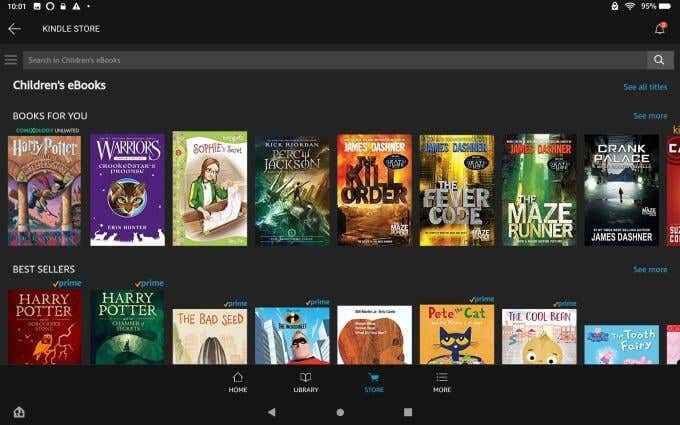
Si la tableta Amazon Fire es buena para cualquier cosa, leer libros está en la parte superior de la lista.
También está la sección de música infantil de la aplicación Amazon Music, con toda una biblioteca de música que su hijo puede escuchar. Y si tienes un Echo de Amazon, tu hijo puede decirle a Alexa que toque la música allí.
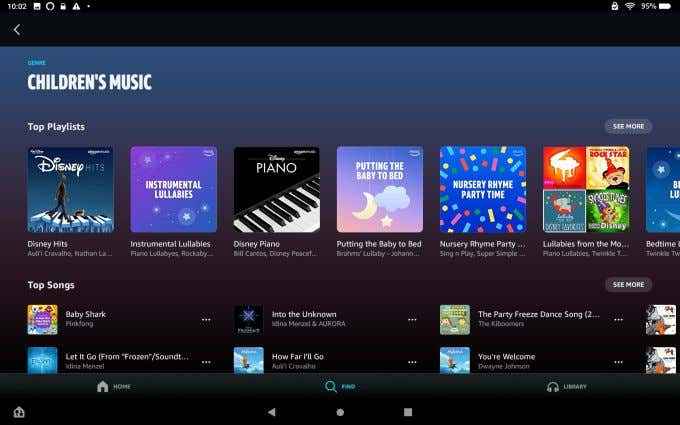
Ya sea que solo tengan una pijamada con amigos o se relajan después de la escuela, el acceso a la música apropiada para la edad es una excelente manera de presentar a su hijo la apreciación de la música.
También está la sección familiar de Amazon AppStore, repleto de juegos apropiados para la edad y otro contenido para mantener a su hijo entretenido en esos largos paseos en automóvil.
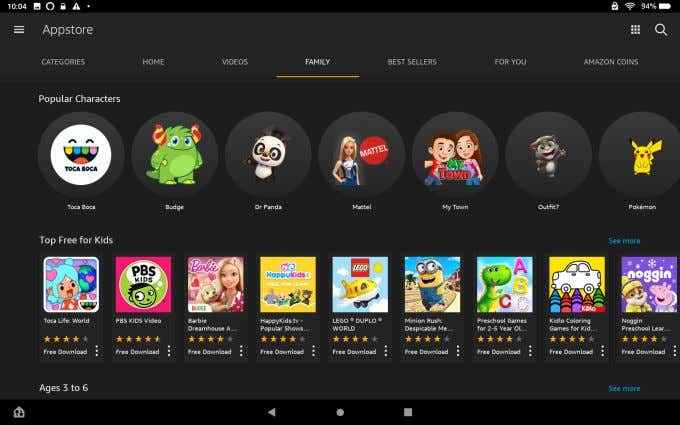
Nota: Para usar la tableta Amazon Fire durante las unidades, deberá habilitar la función de punto de acceso en su teléfono inteligente para que su hijo pueda acceder a su conexión a Internet durante el viaje.
Finalmente, tienes la sección infantil de Amazon Prime Video, con programas infantiles y películas que mantendrán a tu hijo entretenido con contenido apropiado para la edad.
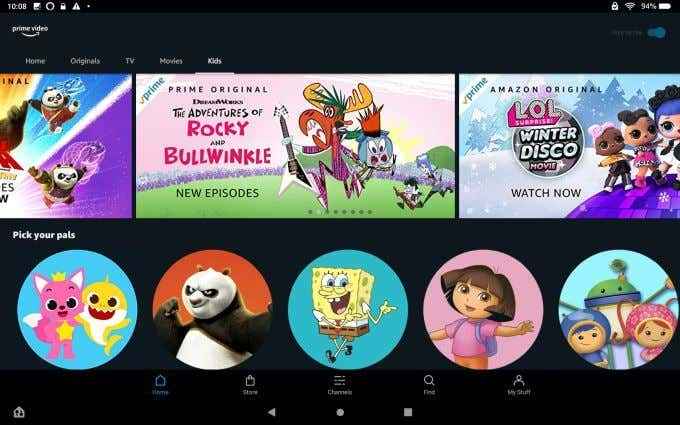
Amazon Fire Tablet es perfecta para niños
Con los dispositivos Android e iOS, o incluso las computadoras de Windows y Mac, debe instalar un software de control parental que no siempre es fácil de configurar y configurar.
Una tableta de fuego de Amazon es el sueño de un padre hecho realidad. Especialmente para niños mucho más pequeños. Con las características de control de los padres integradas directamente en el sistema operativo en sí, no tiene que preocuparse por si esos controles se pueden omitir o deshabilitar sin su conocimiento.
También es bueno que haya tanto contenido educativo y de entretenimiento disponible para los niños en la mayoría de los servicios en línea de Amazon, por lo que nunca se quedará sin cosas para que sus hijos lo vean o lo hagan con la tableta.
- « Haga clic derecho lento en Windows 10? 5 correcciones para probar
- Cómo evitar que los equipos de Microsoft se abran automáticamente »

